Reading Time: 1 minutes
зЪЖгБХгБЊгАБгБУгВУгБЂгБ°гБѓгАБManageEngineдЇЛж•≠ еЦґж•≠йГ® гГЧгГ™гВїгГЉгГЂгВєгБЃж§НжЭЊгБІгБЩгАВ
еЕИжЧ•MicrosoftгВИгВКWindows 11гБМзЩЇи°®гБХгВМгБЊгБЧгБЯгБМгАБзЪЖгБХгБЊгБѓгБ©гБЃгВИгБЖгБ™еН∞и±°гВТгБКжМБгБ°гБЂгБ™гВКгБЊгБЧгБЯгБЛ?
Windows 10гБМзЩЇи°®гБХгВМгБЯйЪЫгБѓгАБгАМжЬАеЊМгБЃгГРгГЉгВЄгГІгГ≥гБЃWindowsгАНгБ®и®АгВПгВМгБ¶гБКгВКгБЊгБЧгБЯгБМгАБзµРжЮЬзЪДгБЂгБѓгАМжЬАеЊМгАНгБЂгБѓгБ™гВКгБЊгБЫгВУгБІгБЧгБЯгБ≠гАВеАЛдЇЇзЪДгБЂгБѓWindows 11гБМгБ©гБЃгВИгБЖгБ™йА≤еМЦгВТйБВгБТгВЛгБЃгБЛйЭЮеЄЄгБЂж•љгБЧгБњгБЂгБЧгБ¶гБДгБЊгБЩгАВ
жЦ∞гБЧгБДOSгБМгГ™гГ™гГЉгВєгБХгВМгБЯгБ®гБЧгБ¶гВВгАБиДЖеЉ±жАІиЗ™дљУгВДиДЖеЉ±жАІгВТз™БгБДгБЯгВµгВ§гГРгГЉжФїжТГгБѓдїКеЊМгВВеҐЧеК†гБЧзґЪгБСгВЛгБѓгБЪгБІгБЩгБЃгБІгАБжИСгАЕгБѓзґЩзґЪзЪДгБЂиДЖеЉ±жАІеѓЊз≠ЦгВТи°МгБ£гБ¶гБДгБПењЕи¶БгБМгБВгВКгБЊгБЩгАВ
гБХгБ¶жЬђи®ШдЇЛгБІгБѓгАБгАМPrintNightmareгАНгБ®гБДгБЖWindows 10гБЃеН∞еИЈгВєгГЧгГЉгГ©гГЉгБЃиДЖеЉ±жАІ(еЕ±йАЪиДЖеЉ±жАІи≠ШеИ•е≠Р:CVE-2021-34527)гБЂгБ§гБДгБ¶гАБеѓЊеЗ¶ж≥ХгВДзЈ©жА•з≠ЦгАБгБЊгБЯгБЭгВМгВЙгВТеКєзОЗзЪДгБЂеЃЯжЦљгБЩгВЛжЦєж≥ХгБЂгБ§гБДгБ¶и™ђжШОгБЧгБ¶гБЊгБДгВКгБЊгБЩгАВ
PrintNightmareгБ®гБѓ
PrintNightmareгБѓгАБеН∞еИЈгВєгГЧгГЉгГ©гГЉгВµгГЉгГУгВєгБМдЄНж≠£гБ™гГХгВ°гВ§гГЂжУНдљЬгВТи°МгБЖгБУгБ®гБІгАБгГ™гГҐгГЉгГИгВ≥гГЉгГЙеЃЯи°МгБМеПѓиГљгБЂгБ™гВЛиДЖеЉ±жАІгБІгБЩгАВSYSTEMж®©йЩРгБІдїїжДПгБЃгВ≥гГЉгГЙгВТеЃЯи°МгБІгБНгВЛе†іеРИгБМгБВгВКгАБгГЗгГЉгВњгБЂеѓЊгБЩгВЛгГХгГЂгВ≥гГ≥гГИгГ≠гГЉгГЂж®©йЩРгВТжМБгБ§гГ¶гГЉгВґгГЉгБЃдљЬжИРгБМеПѓиГљгБЂгБ™гВКгБЊгБЩгАВ
еѓЊи±°гБ®гБ™гВЛOSгГРгГЉгВЄгГІгГ≥гБѓеЯЇжЬђзЪДгБЂгБѓWindows 10 2004дї•йЩНгБІгБЩгБМгАБгВµгГЭгГЉгГИзµВдЇЖжЄИгБњгБЃWindows7гВДWindows Server2008гБЂгБ§гБДгБ¶гВВеѓЊи±°гБ®гБ™гБ£гБ¶гБКгВКгАБMicrosoftгВИгВКзЈКжА•гГСгГГгГБгБМгГ™гГ™гГЉгВєгБХгВМгБ¶гБДгБЊгБЩгАВ
еѓЊеЗ¶ж≥Х
7жЬИ6жЧ•(з±≥еЫљзПЊеЬ∞жЩВйЦУ)гБЂгАБMicrosoftгВИгВКдЄКи®ШгБЃиДЖеЉ±жАІгВТдњЃж≠£гБЩгВЛгГСгГГгГБгАМKB5004945гАНгБМгГ™гГ™гГЉгВєжЄИгБњгБІгБЩгБЃгБІгАБељУи©≤гГСгГГгГБгВТгВ≥гГ≥гГФгГ•гГЉгВњгГЉгБЂгВ§гГ≥гВєгГИгГЉгГЂгБЩгВЛгБУгБ®гБІгАБеѓЊеЗ¶гБІгБНгБЊгБЩгАВгБ™гБКгАБгБВгВЙгБЛгБШгВБгАМKB5003173гАНгВТеЕИгБЂгВ§гГ≥гВєгГИгГЉгГЂгБЧгБ¶гБКгБПењЕи¶БгБМгБФгБЦгБДгБЊгБЩгБЃгБІгАБгБФзХЩжДПгБПгБ†гБХгБДгАВ
гГСгГГгГБйБ©зФ®гБЂйЪЫгБЧгБЯж≥®жДПдЇЛй†Е
зЙєеЃЪгБЃгВїгВ≠гГ•гГ™гГЖгВ£гВљгГХгГИгБМгВ§гГ≥гВєгГИгГЉгГЂгБХгВМгБ¶гБДгВЛзТ∞еҐГгБЂгГСгГГгГБгВТгВ§гГ≥гВєгГИгГЉгГЂгБЩгВЛгБУгБ®гБІгАБгГЦгГЂгГЉгВєгВѓгГ™гГЉгГ≥гВ®гГ©гГЉ(BSoD)гБМзЩЇзФЯгБЩгВЛгБ®гБДгБЖ冱еСКгВВгБФгБЦгБДгБЊгБЩгАВ
гБЭгБЃгБЯгВБдЉБж•≠еЖЕгБЃгГЖгВєгГИзТ∞еҐГгБІдЄАеЇ¶гГЖгВєгГИгВТи°МгБ£гБЯдЄКгБІйБ©зФ®гБЩгВЛгБЛгАБдї•дЄЛгБЃзЈ©жА•з≠ЦгВТгБФж§Ьи®ОгБПгБ†гБХгБДгАВ
зЈ©жА•з≠Ц
гБЊгБЪгАБеН∞еИЈгВєгГЧгГЉгГ©гГЉгВµгГЉгГУгВєгБМеЃЯи°МгБХгВМгБ¶гБДгВЛгБЛгБ©гБЖгБЛгВТ祯и™НгБЩгВЛгБЯгВБгБЂWindowsPowerShellгБІжђ°гБЃгВ≥гГЮгГ≥гГЙгВТеЃЯи°МгБЧгБЊгБЩгАВ
Get-Service -Name Spooler
¬†еН∞еИЈгВєгГЧгГЉгГ©гГЉгВµгГЉгГУгВєгБМеЃЯи°МгБХгВМгБ¶гБДгВЛе†іеРИгАБгБЊгБЯгБѓгВµгГЉгГУгВєгБМзД°еКєгБЂи®≠еЃЪгБХгВМгБ¶гБДгБ™гБДе†іеРИгБѓгАБжђ°гБЃгБДгБЪгВМгБЛгБЃжЦєж≥ХгВТзФ®гБДгБ¶гАБеН∞еИЈгВєгГЧгГЉгГ©гГЉгВµгГЉгГУгВєгВТзД°еКєгБЂгБЩгВЛгБЛгАБгВ∞гГЂгГЉгГЧгГЭгГ™гВЈгГЉгВТдљњзФ®гБЧгБ¶гВ§гГ≥гГРгВ¶гГ≥гГЙгГ™гГҐгГЉгГИеН∞еИЈгВТзД°еКєгБЂгБЧгБ¶гБПгБ†гБХгБДгАВ
<жЦєж≥Х1-еН∞еИЈгВєгГЧгГЉгГ©гГЉгВµгГЉгГУгВєгВТзД°еКєгБЂгБЩгВЛ>
еН∞еИЈгВєгГЧгГЉгГ©гГЉгВµгГЉгГУгВєгВТзД°еКєгБЂгБЩгВЛгБЯгВБгБЂгБѓгАБжђ°гБЃгВ≥гГЮгГ≥гГЙгВТеЃЯи°МгБЧгБ¶гБПгБ†гБХгБДгАВ
Stop-Service -Name Spooler -Force 
Set-Service -Name Spooler -StartupType Disabled
¬†гБ™гБКгАБеН∞еИЈгВєгГЧгГЉгГ©гГЉгВµгГЉгГУгВєгВТзД°еКєгБЂгБЩгВЛгБУгБ®гБІгБ®гАБгГ≠гГЉгВЂгГЂ/гГ™гГҐгГЉгГИгБЃдЄ°жЦєгБІеН∞еИЈж©ЯиГљгБМзД°еКєгБЂгБ™гВКгБЊгБЩгАВ
<жЦєж≥Х2-гВ∞гГЂгГЉгГЧгГЭгГ™гВЈгГЉгВТдљњзФ®гБЧгБ¶гВ§гГ≥гГРгВ¶гГ≥гГЙгГ™гГҐгГЉгГИеН∞еИЈгВТзД°еКєгБЂгБЩгВЛ>
гВ∞гГЂгГЉгГЧгГЭгГ™гВЈгГЉгВТзФ®гБДгБ¶гАБгВ≥гГ≥гГФгГ•гГЉгВњгГЉгБЂеѓЊгБЧгБ¶дЄАеЕГзЪДгБЂи®≠еЃЪгВТжІЛжИРгБІгБНгБЊгБЩгАВ
гАМеН∞еИЈгВєгГЧгГЉгГ©гГЉгБЂгВѓгГ©гВ§гВҐгГ≥гГИжО•зґЪгБЃеПЧгБСеЕ•гВМгВТи®±еПѓгБЩгВЛгАНгБ®гБДгБЖгГЭгГ™гВЈгГЉгВТзД°еКєгБЂгБЩгВЛгВ∞гГЂгГЉгГЧгГЭгГ™гВЈгГЉгВТжІЛжИРгБЧгБ¶гБПгБ†гБХгБДгАВжІЛжИРйБ©зФ®еЊМгБЂгАБеН∞еИЈгВєгГЧгГЉгГ©гГЉгВµгГЉгГУгВєгВТеЖНиµЈеЛХгБЩгВЛењЕи¶БгБМгБВгВКгБЊгБЩгАВ
гВ∞гГЂгГЉгГЧгГЭгГ™гВЈгГЉгБЃи®≠еЃЪгБЂгБ§гБНгБЊгБЧгБ¶гБѓгАБгБУгБ°гВЙгВТгБФеПВзЕІгБПгБ†гБХгБДгАВ
еКєзОЗзЪДгБЂиДЖеЉ±жАІеѓЊз≠ЦгБЩгВЛгБЯгВБгБЂгБѓ?
еКєзОЗзЪДгБЂиДЖеЉ±жАІеѓЊз≠ЦгВТеЃЯжЦљгБЩгВЛгБЯгВБгБЂгБѓгАБгГСгГГгГБзЃ°зРЖгГДгГЉгГЂгВТе∞ОеЕ•гБЩгВЛгБУгБ®гВТжО®е•®гБДгБЯгБЧгБЊгБЩгАВ
ManageEngineгБІгБѓгГСгГГгГБзЃ°зРЖж©ЯиГљгВТжР≠иЉЙгБЧгБЯгГДгГЉгГЂгБ®гБЧгБ¶гАБгВ®гГ≥гГЙгГЭгВ§гГ≥гГИзЃ°зРЖгГДгГЉгГЂгБЃгАМDesktop CentralгАНгБ™гВЙгБ≥гБЂгГСгГГгГБзЃ°зРЖгГДгГЉгГЂгБЃгАМPatch Manager PlusгАНгБ®гБДгБЖи£љеУБ/гВµгГЉгГУгВєгВТжПРдЊЫгБДгБЯгБЧгБ¶гБКгВКгБЊгБЩгАВ
дїКеЫЮгГ™гГ™гГЉгВєжЄИгБњгБЃгГСгГГгГБгБІгБВгВЛгАМKB5004945гАНгБЂгБ§гБДгБ¶гВВгАБеН≥жЧ•еѓЊењЬгБДгБЯгБЧгБ¶гБКгВКгБЊгБЩгАВдї•дЄЛгБЃгВєгВѓгГ™гГЉгГ≥гВЈгГІгГГгГИгБЃгВИгБЖгБЂгАБKBзХ™еПЈ/CVEгБІз∞°еНШгБЂж§Ь糥гБІгБНгБЊгБЩгАВ
гБЊгБЯгГСгГГгГБгГЖгВєгГИж©ЯиГљгВВжР≠иЉЙгБХгВМгБ¶гБКгВКгБЊгБЩгБЃгБІгАБжЬђзХ™зТ∞еҐГгБЂйБ©зФ®гБЩгВЛеЙНгБЂгАБгГСгГГгГБгВТгГЖгВєгГИзТ∞еҐГгБЂйБ©зФ®гБЩгВЛгБУгБ®гВВеПѓиГљгБІгБЩгАВ
гБ™гБКгАБDesktop CentralгБѓгАБгВєгВѓгГ™гГЧгГИйЕНеЄГж©ЯиГљгВТжіїзФ®гБДгБЯгБ†гБСгВЛгБЯгВБгАБзЈ©жА•з≠ЦгБЃжЦєж≥Х1гБІгБВгВЛеН∞еИЈгВєгГЧгГЉгГ©гГЉгВТзД°еКєеМЦгБЩгВЛгВ≥гГЮгГ≥гГЙеЃЯи°МгВТдЄАеЕГзЪДгБЂеЃЯжЦљгБЩгВЛгБУгБ®гВВеПѓиГљгБІгБЩгАВ
гБЊгБЯзЈ©жА•з≠ЦгБЃжЦєж≥Х2гБѓгАБADManager PlusгВТзФ®гБДгВЛгБУгБ®гБІгАБељУи©≤гВ∞гГЂгГЉгГЧгГЭгГ™гВЈгГЉгВТзЃ°зРЖгБДгБЯгБ†гБСгБЊгБЩгАВ
дЄКи®ШгГДгГЉгГЂгБЂгБ§гБДгБ¶гАБгВВгБ£гБ®и©≥гБЧгБПи£љеУБи™ђжШОгВТеПЧгБСгБЯгБДе†іеРИгБѓгАБгВ™гГ≥гГ©гВ§гГ≥зЫЄиЂЗгБЂжШѓйЭЮгБКзФ≥иЊЉгБњгБПгБ†гБХгБДгАВ
гБЊгБЯPatch Manager Plus/Desktop Central/ADManager PlusгБІгБѓ30жЧ•йЦУзД°еДЯгБІгАБжКАи°УгВµгГЭгГЉгГИдїШгБНгБІгАБи©ХдЊ°зЙИгВТжПРдЊЫгБДгБЯгБЧгБ¶гБКгВКгБЊгБЩгБЃгБІгАБдљµгБЫгБ¶гБКж∞ЧиїљгБЂгГАгВ¶гГ≥гГ≠гГЉгГЙгБПгБ†гБХгБДгАВ

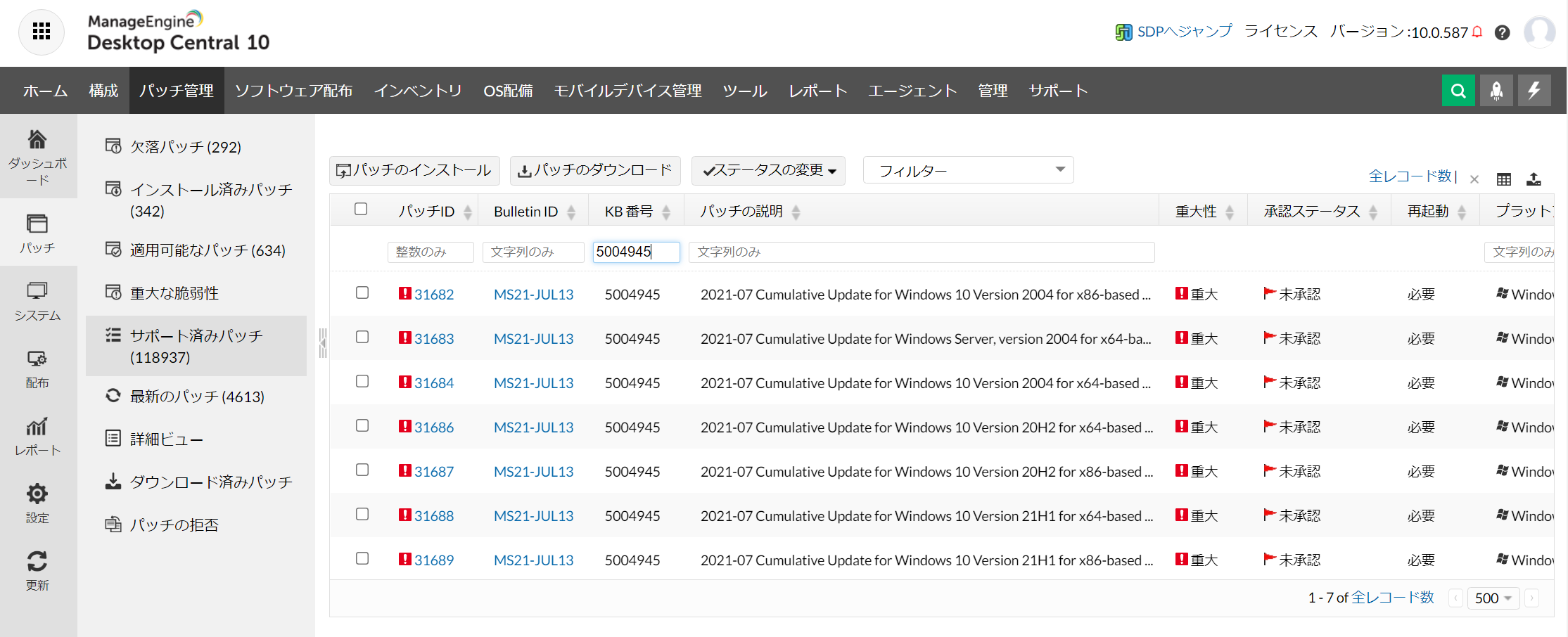
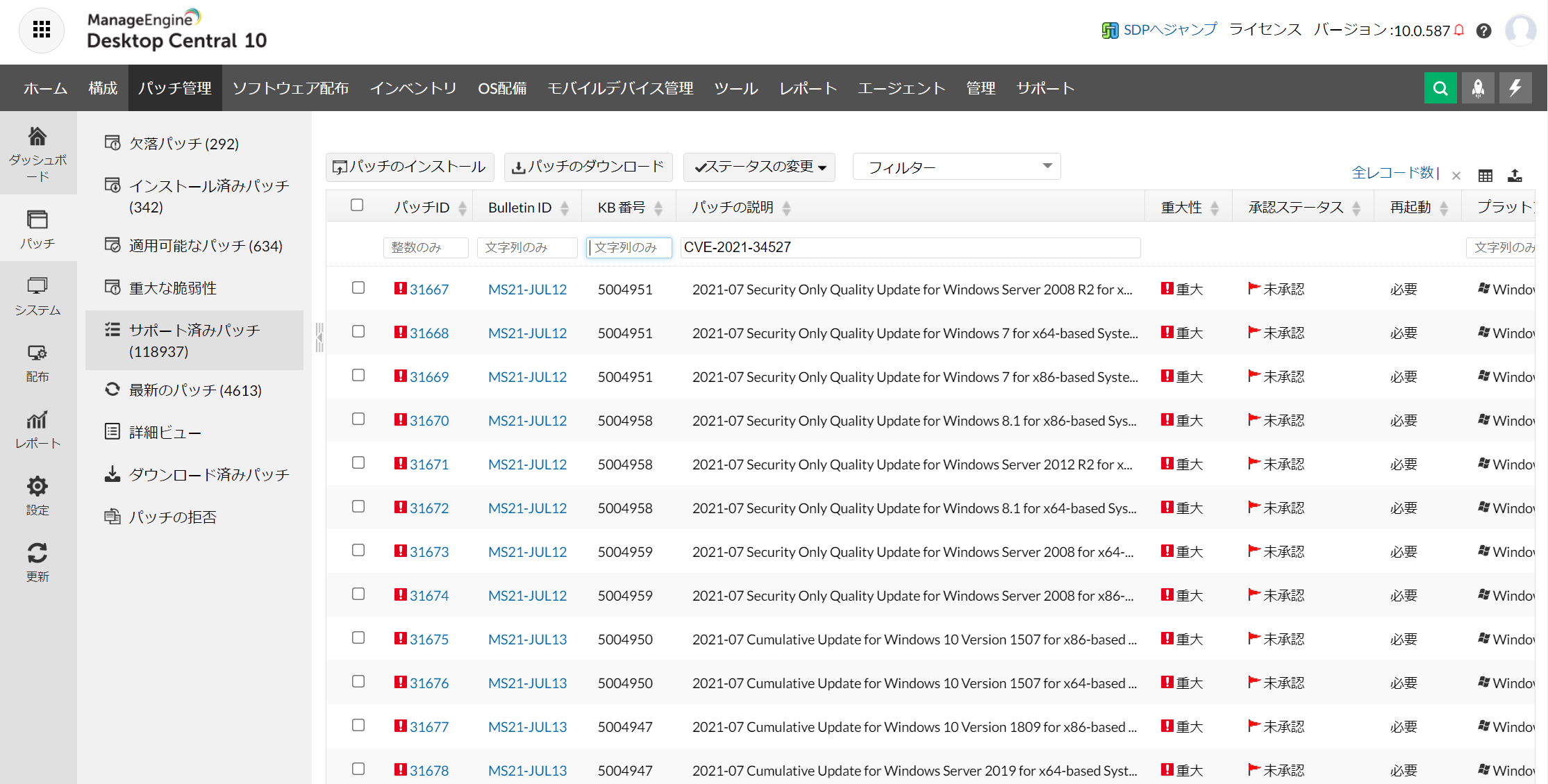

гГХгВ£гГЉгГЙгГРгГГгВѓгГХгВ©гГЉгГ†
ељУгВµгВ§гГИгБІж§Ьи®ЉгБЧгБ¶гБїгБЧгБДгБУгБ®гАБи®ШдЇЛгБЂгБЧгБ¶гБїгБЧгБДй°МжЭРгБ™гБ©гБВгВКгБЊгБЧгБЯгВЙгАБдї•дЄЛгБЃгГХгВ£гГЉгГЙгГРгГГгВѓгГХгВ©гГЉгГ†гВИгВКгБКж∞ЧиїљгБЂгБКзЯ•гВЙгБЫгБПгБ†гБХгБДгАВ